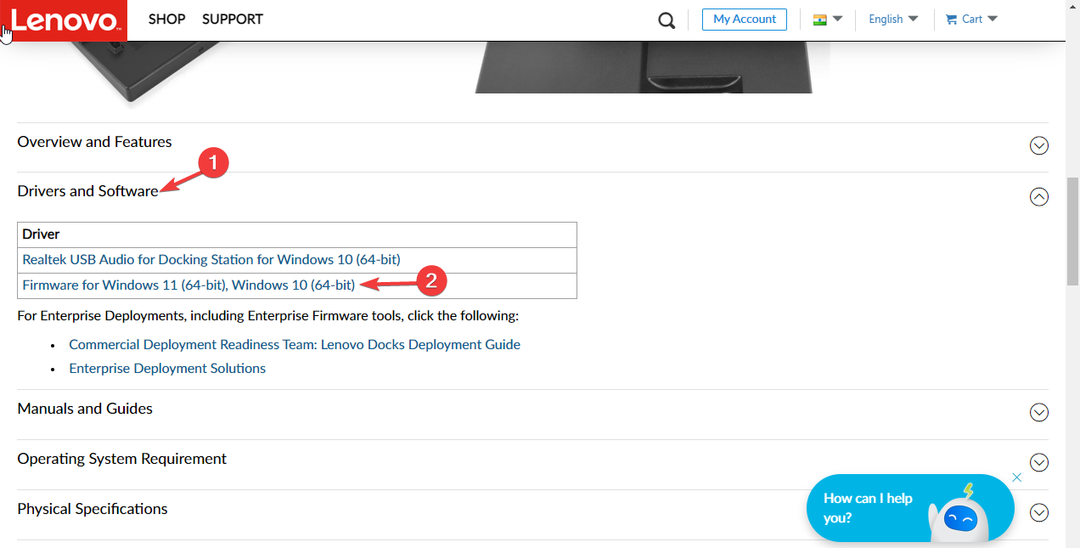Tento software udrží vaše ovladače v provozu a ochrání vás tak před běžnými chybami počítače a selháním hardwaru. Zkontrolujte všechny své ovladače nyní ve 3 snadných krocích:
- Stáhněte si DriverFix (ověřený soubor ke stažení).
- Klepněte na Začni skenovat najít všechny problematické ovladače.
- Klepněte na Aktualizujte ovladače získat nové verze a zabránit poruchám systému.
- DriverFix byl stažen uživatelem 0 čtenáři tento měsíc.
Někteří uživatelé zveřejnili příspěvek na webu Lenovo fórum o pípání Windows 10 v pohotovostním režimu. Zdá se, že některé počítače Lenovo pípají, kdykoli vstoupí do pohotovostního režimu nebo z něj vystoupí, v systému Windows Vista, 7 nebo 10. To ještě neznamená Windows 10 v jiných konfiguracích nepípá v pohotovostním režimu (režim spánku nebo hibernace).
Jeden uživatel Thinkpadu s touto událostí sdílel své obavy.
Jak mohu vypnout tato nepříjemná pípnutí, která zazní pokaždé, když můj počítač přejde do režimu spánku a hibernace?
Naučte se, jak vypnout pípání podle pokynů níže.
Proč Windows 10 pípá, když spí?
1. Zrušte výběr možnosti Pípnutí, když se změní stav napájení
- Uživatelé Lenovo potvrdili, že opravený zvukový signál pohotovostního režimu zrušili výběrem možnosti a Pípnutí, když se změní stav napájení Možnost řízení spotřeby. Chcete-li toto nastavení zrušit, poklepejte na zelenou ikonu baterie na hlavním panelu systému Windows.
- zmáčkni Pokročilý v okně Power Manager.
- Vyberte kartu Globální nastavení napájení, která obsahuje Pípnutí, když se změní stav napájení volba.
- Zrušte výběr Pípnutí, když se změní stav napájení zaškrtávací políčko.

- Vybrat Aplikovat volba.
- Klikněte na ikonu OK knoflík.
2. Vypněte zvukový signál systému
- Uživatelé mohou také vypnout obecné pípání v systému Windows a opravit tak pípání v pohotovostním režimu. Chcete-li tak učinit, otevřete Spustit pomocí klávesové zkratky Windows + R.
- Poté zadejte „Kontrolní panel'V poli Otevřít a vyberte ikonu OK volba.

- Do vyhledávacího pole na ovládacím panelu zadejte „změnit systémové zvuky“.
- Klepněte na Změňte zvuky systému otevřete okno na snímku níže.

- Vybrat Výchozí pípnutí v poli Události programu.
- Vybrat (Žádný) v rozevírací nabídce Zvuky.

- zmáčkni Aplikovat knoflík.
- Poté klikněte OK opustit okno.
- Pamatujte, že pípnutí se může vrátit, když je vybráno alternativní téma. Při změně motivu tedy uživatelé možná budou muset upravit výchozí nastavení zvukových signálů, jak je uvedeno výše.
3. Vypněte pípání pomocí příkazového řádku
- Uživatelé mohou také vypnout pípání systému pomocí příkazového řádku. Nejprve otevřete příslušenství Run.
- Poté do textového pole Run zadejte „cmd“.
- Stisknutím klávesové zkratky Ctrl + Shift + Enter otevřete zvýšené okno výzvy.
- Do příkazového řádku zadejte „sc stop beep“ a stiskněte tlačítko Zpět.

- Poté zadejte do příkazového řádku příkaz „sc config beep start = disabled“ a stiskněte klávesu Return.

Toto je několik rozlišení, která mohou opravit pípání systému Windows v pohotovostním režimu. Někteří uživatelé se staršími počítači (například Lenovo B570) mohou také deaktivovat nastavení Power Beep na kartě Configuration v systém BIOS opravit Windows pípání v pohotovostním režimu.
SOUVISEJÍCÍ ČLÁNKY K ODHLÁŠENÍ:
- Jak opravit pípání klávesnice při psaní
- Jak opravit režim spánku ve Windows 10, 8, 8.1